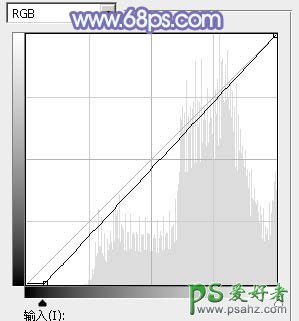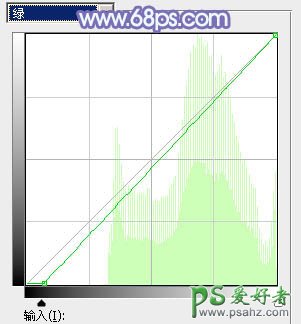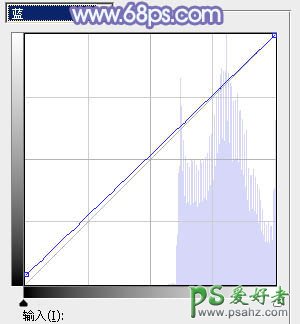当前位置:PS爱好者教程网主页 > PS调色教程 > 教程
Photoshop给街拍果子mm外景照片调出清新的淡蓝色-冷艳色彩(3)
时间:2014-01-29 11:00 来源:PS调色教程实例 作者:PS美女图片调色教程 阅读:次
2、新建一个图层,填充暗蓝色:#40549B,混合模式改为“滤色”,效果如下图。这一步快速给图片增加蓝色。
<图6>
3、创建曲线调整图层,对RGB、红、绿、蓝通道进行调整,参数设置如图7 - 10,效果如图11。这一步把图片暗部稍微压暗,并给暗部增加蓝紫色。
<图7>
<图8>
<图9>
<图10>
<图11>
最新教程
推荐教程